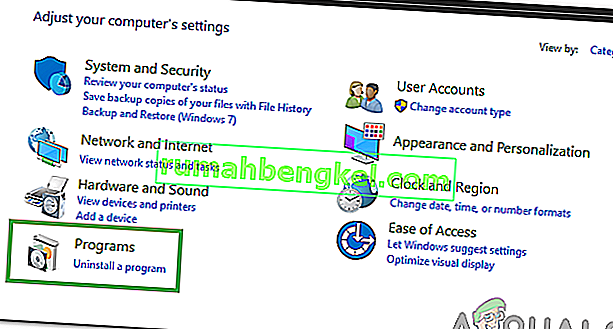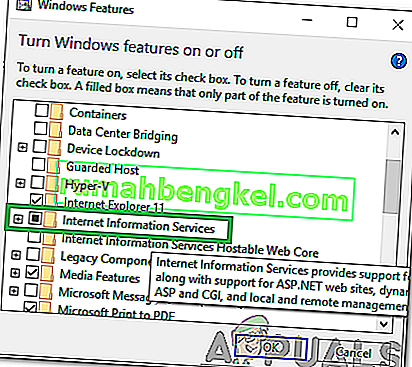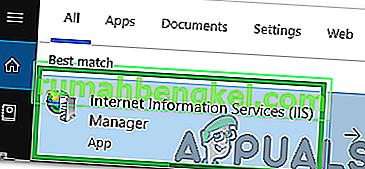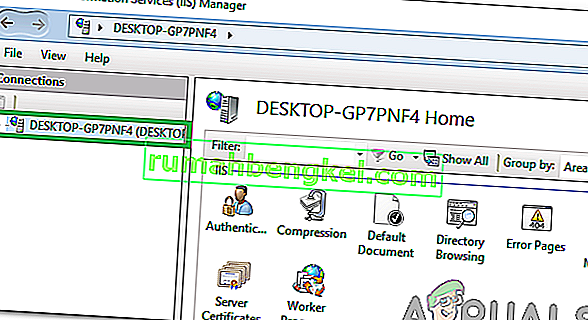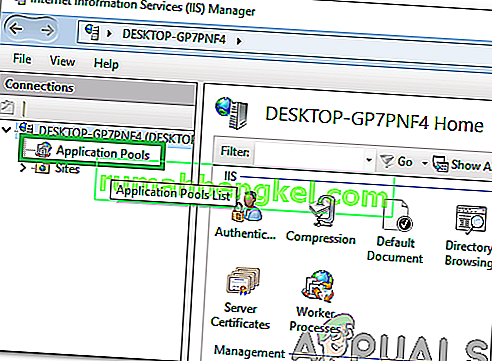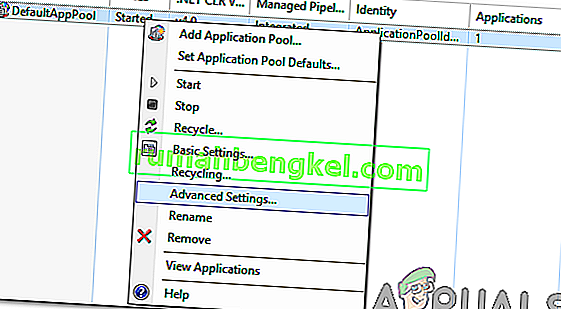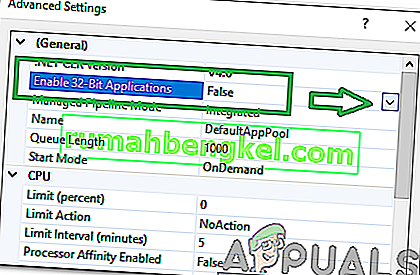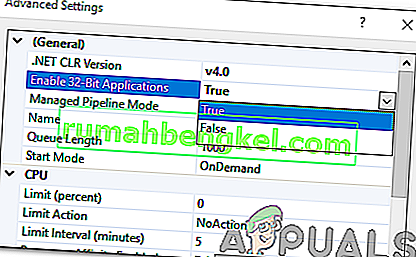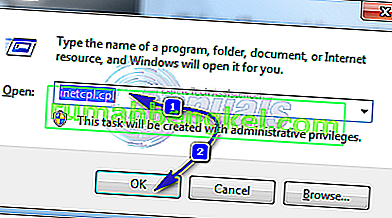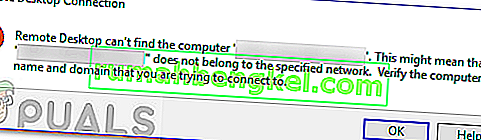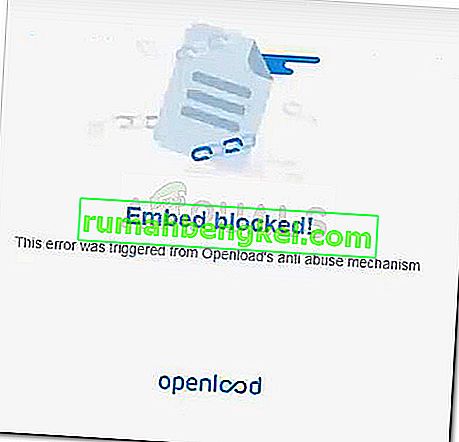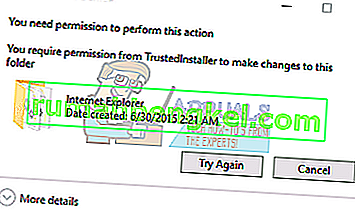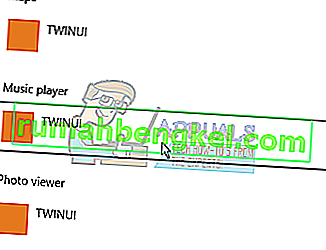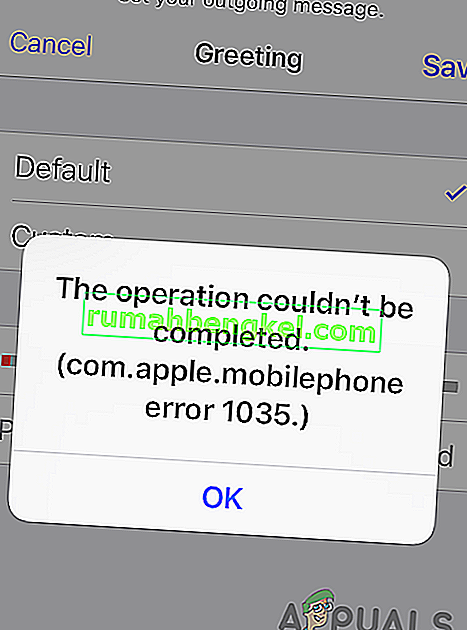ユーザーがWindowsがサポートする「32ビット」と「64ビット」のどちらのアーキテクチャを選択するかは、より難しくなります。64ビットの方がはるかに高速であり、より多くのRAMを処理できるという事実にもかかわらず。一部のアプリケーションは、まだ「32ビット」アーキテクチャのみをサポートしています。新しいオペレーティングシステムには、64ビットアーキテクチャで32ビットアプリケーションを使用するオプションがあります。これは、同じコンピューター上に2つの「プログラムファイルシステム」を配置することによって実現されます。

32ビットファイルシステムは、「Program Files(x86)」として保存されます。これにより、Windowsは32ビットアプリケーションを識別し、それに応じて正確な「.dll」ファイルを提供できます。
64ビットWindowsに32ビットソフトウェアをインストールする方法
この記事では、64ビットWindowsに32ビットプログラムをインストールできる最も簡単な方法を紹介します。このタスクを実行するには、以下のガイドに従ってください
- 「Windows」+「S」キーを同時に押して、検索を開きます。
- 「コントロールパネル」と入力し、最初のオプションをクリックします。

- クリックして「上のプログラム」オプション、次に選択し、「電源を入れ、WindowsがON機能またはOFFボタンを」。
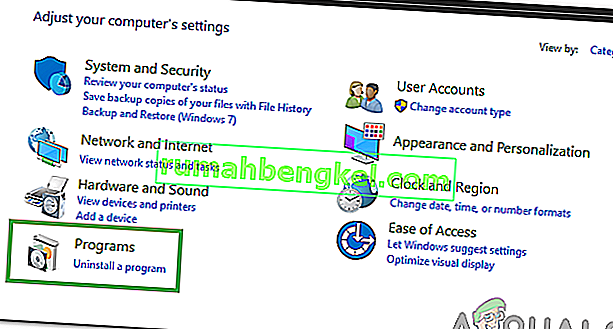
- 「インターネットインフォメーションサービス」のチェックボックスをオンにし、「OK」をクリックします。
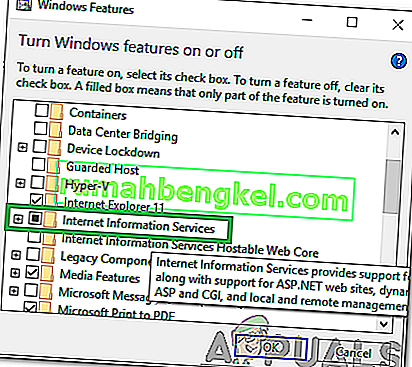
- Windowsが機能を有効にし始め、プロセスが完了するのを待ちます。
- 「Windows」+「S」キーを同時に押して、検索を開きます。
- タイプ「でインターネットインフォメーションサービス」とクリックしてください最初のオプションに。
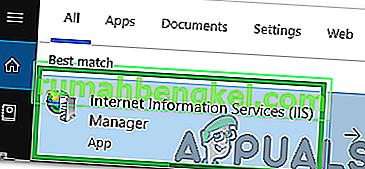
- 左ペインの「デスクトップ」オプションをダブルクリックします。
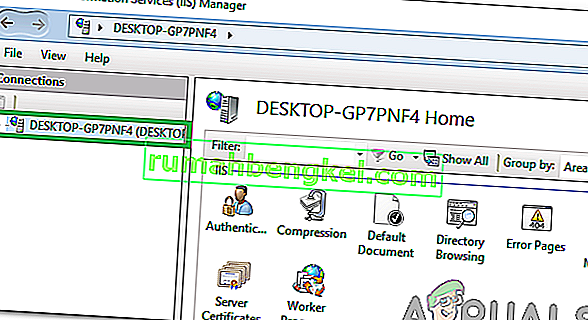
- 「アプリケーションプール」をダブルクリックします。
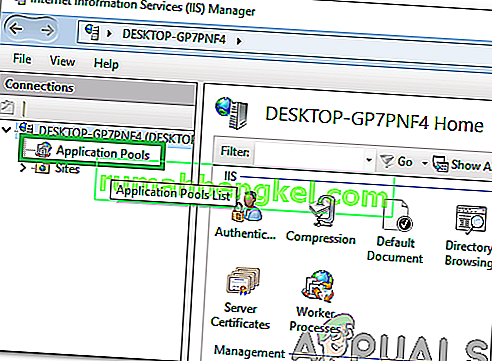
- 右 – 「デフォルトのアプリケーションプール」オプションをクリックし、「詳細設定」を選択します。
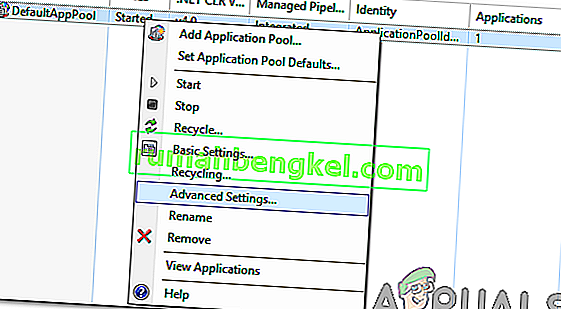
- 下に「一般」の見出し、クリック「に有効32 - ビットアプリケーション」オプションとクリックし、「上のドロップダウン」の前に「偽」の値。
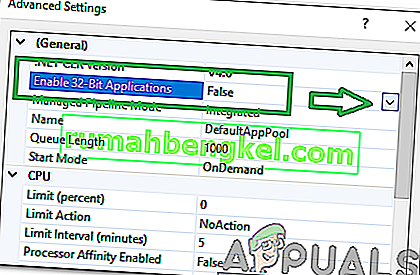
- 「True」を選択し、「OK」をクリックします。
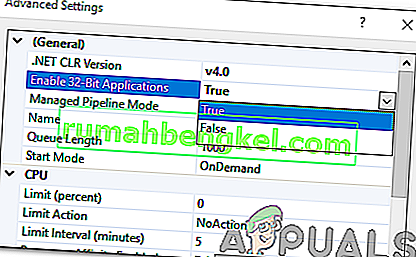
- 試してみてくださいし、インストール 32ビットのソフトウェアをして確認し、問題が解決しない場合は参照してください。